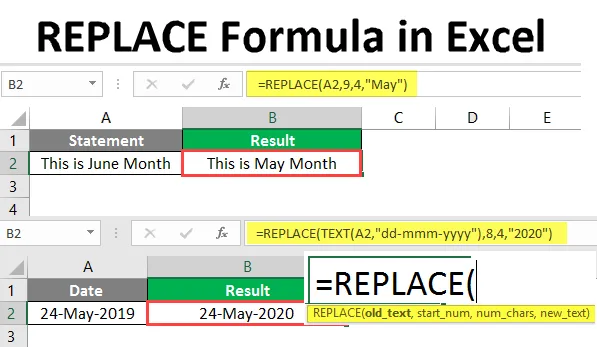
WYMIEŃ Formułę w programie Excel (spis treści)
- Wprowadzenie do REPLACE Formula w Excelu
- Jak korzystać z REPLACE Formula w Excelu?
Wprowadzenie do REPLACE Formula w Excelu
Zwykle podczas pracy z programem Excel możemy użyć niewłaściwego słowa i chcieć zastąpić je właściwym słowem lub czasami podobnymi danymi wzoru, takimi jak miesiąc, rok itp., Musimy zaktualizować o nowe dane.
Np .: Gdziekolwiek Jan jest dostępny, należy zastąpić go lutym.
Definicja
Funkcja, która pomaga nam zastąpić stary tekst nowym tekstem bez usuwania istniejącego tekstu, nazywa się funkcją REPLACE. Tekst może być pojedynczym znakiem zestawu znaków. W tym artykule omówimy zamianę Formuły w programie Excel.
Wymianę można wykonać na dwa sposoby:
1. Za pomocą Znajdź i zamień.
2. Za pomocą funkcji Zamień.
Jeśli naciśniemy Ctrl + F, wyświetli się wyskakujące okienko.
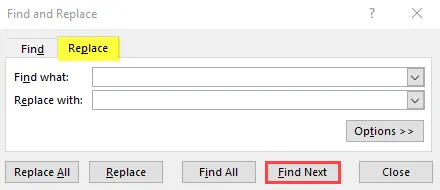
W „Find what” musimy podać istniejący tekst, a „Replace with” musimy podać nowy tekst. Możemy zastąpić jedną komórkę lub wszystkie wybrane komórki jednym kliknięciem.
Wymiana za pomocą funkcji WYMIANA
Innym sposobem wymiany jest użycie funkcji „Zamień”. Zastąp to funkcja arkusza, która może być również używana w VBA.
Składnia
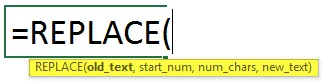
Zanim przejdziemy do kilku przykładów funkcji REPLACE, najpierw zrozumiemy 4 argumenty, które należy wprowadzić podczas korzystania z funkcji REPLACE.
Argument w formule REPLACE
Stary tekst: ten argument reprezentuje istniejący stary tekst.
Numer_początkowy: ten argument reprezentuje początkowy numer znaku, z którego chcemy zastąpić.
Num_chars: Ten argument reprezentuje liczbę znaków, które chcemy zastąpić.
Nowy_tekst: Ten argument reprezentuje nowy tekst, który chcemy zastąpić w miejsce starego istniejącego tekstu.
Jak korzystać z Excel REPLACE Formula w Excelu?
Formuła Excel REPLACE jest bardzo prosta i łatwa. Rozumiemy, jak korzystać z Excel REPLACE Formula z kilkoma przykładami.
Możesz pobrać ten szablon REPLACE Formula Excel tutaj - WYMIEŃ Szablon Excel FormulaPrzykład # 1 - Zamień tekst lub ciąg
Rozważ ciąg tekstowy jak poniżej.
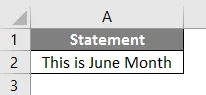
Teraz musimy zamienić czerwiec na maj za pomocą funkcji WYMIANA. Wykonaj poniższe kroki, aby WYMIENIĆ.
Najpierw wybierz komórkę, w której chcemy umieścić poprawiony tekst i uruchom formułę, a następnie wybierz komórkę, która ma stare dane. Tutaj A2 jest adresem komórki istniejących lub starych danych, dlatego wybraliśmy komórkę A2.
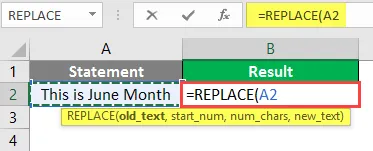
Musimy podać numer początkowy, od którego znaku chcemy zastąpić. Tutaj chcemy zamienić z E, który jest w pozycji 9. Więc podaj przecinek po A2 i wprowadź 9.
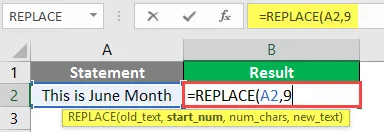
Ile znaków chcemy zastąpić. „Czerwiec” zajmuje tutaj 4 znaki, które chcemy zastąpić nowym tekstem. Wprowadź 4 w pozycji num_chars.
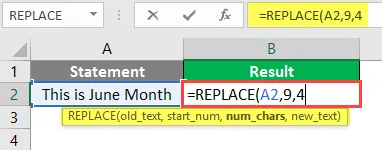
Ostatni krok dotyczy nowego tekstu. Wpisz nowy tekst w podwójny cudzysłów, jak pokazano na poniższym obrazku.
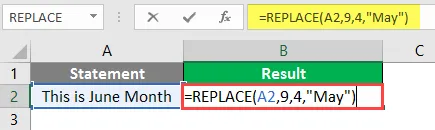
Naciśnij klawisz Enter.
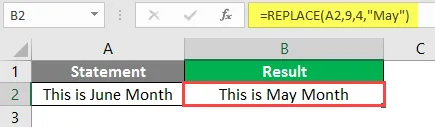
Przykład # 2 - Zamień datę za pomocą REPLACE Formula
Teraz zastosujemy funkcję Zamień, aby zastąpić miesiąc w formacie daty. Rozważ datę w poniższym formacie.
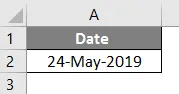
Teraz chcemy zastąpić 2019 rok 2020 rokiem za pomocą REPLACE. Zastosuj formułę, tak jak już wcześniej zastosowaliśmy.
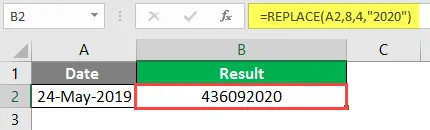
Ale tutaj mamy dziwne wyniki. Dlaczego? Ponieważ data zostanie zapisana w formacie liczbowym, dlatego dodała 2020 do tej liczby. Jakie jest zatem rozwiązanie?
Najpierw musimy przekonwertować datę na format tekstowy za pomocą funkcji TEKST, a format to „dd-mmm-rrrr”, a następnie zastąpimy 2019 rok 2020.
W „Starym tekście” użyj funkcji TEKST, aby przekonwertować datę na wymagany format daty, jak poniżej.
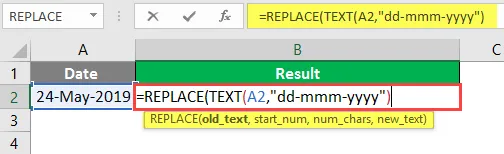
W powyższym kroku przekonwertowaliśmy datę w komórce G11 na format tekstowy „dd-mmm-rrr” i teraz możemy jak zwykle wprowadzić pozostałe argumenty.
Chcemy zastąpić 2019 rok 2020, a zatem wpisać 8 w „numer_początkowy”, ponieważ 2 znajduje się na 8 pozycji ciągu.
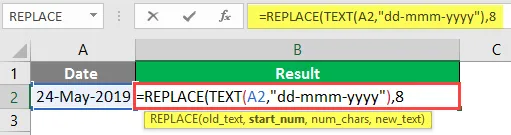
Wprowadź liczbę znaków jako 4, ponieważ „2019” zajmuje 4 znaki.
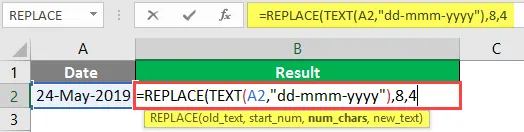
Na koniec wprowadź nowy tekst „2020” w podwójnych cudzysłowach.
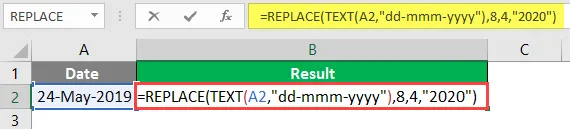
Naciśnij klawisz Enter.
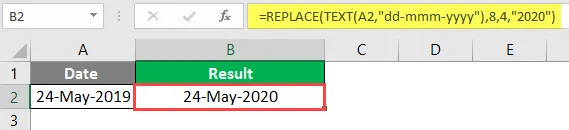
Przykład # 3 - Wstaw znaki i NESTED REPLACE
W tym przykładzie zobaczymy, jak wprowadzić dodatkowe znaki lub symbol bez zamiany tekstu, i zobaczymy, jak korzystać z wielu warunków zamiany.
Rozważmy ciąg „zięć” bez symbolu „-” jak poniżej.
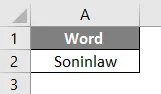
Jak zwykle uruchom formułę REPLACE, ale nie wybieraj adresu komórki natychmiast zamiast tej wejściowej funkcji REPLACE jeszcze raz, jak poniżej.
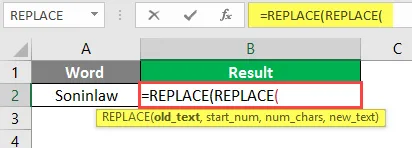
Wybierz adres komórki.
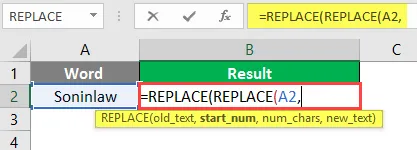
W początkowej liczbie wprowadź 4, ponieważ potrzebujemy znaku myślnika na czwartej pozycji.
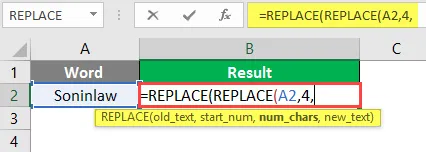
Wprowadź zero zamiast liczby znaków, ponieważ nie chcemy tutaj zastępować żadnych znaków.
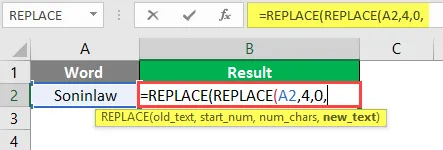
Wpisz myślnik (-) zamiast nowego tekstu z podwójnymi cudzysłowami.
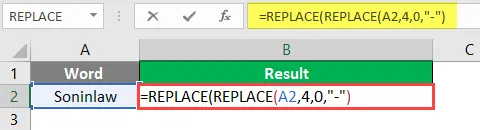
Dzięki temu możemy wprowadzić pierwszy symbol łącznika między „syn” i „in”, a wynik tej funkcji zamiany zostanie wprowadzony dla zewnętrznej funkcji zamiany.
Ponownie wprowadź liczbę początkową jako 7, liczbę znaków jako 0 i nowy tekst jako łącznik, jak poniżej.
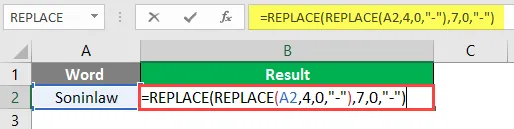
Wynik będzie taki jak poniżej.
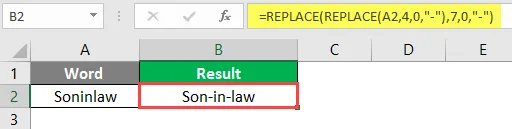
W powyższym przykładzie nie usunęliśmy żadnych znaków z istniejącego lub starego tekstu, ale dodaliśmy do niego dodatkowy symbol. Nie tylko symbole, ale możemy również dodawać znaki. Użyliśmy tutaj dwóch funkcji REPLACE, jednak możemy dodać wiele funkcji REPLACE zgodnie z naszymi wymaganiami.
O czym należy pamiętać o WYMIEŃ Formułę w programie Excel
- Służy do zastąpienia starego tekstu nowym tekstem, gdy znamy jego położenie.
- Jeśli nie znasz pozycji starego tekstu, lepiej nie używaj go lub używaj z kombinacją funkcji ZNAJDŹ. W pozycji start_num użyj funkcji ZNAJDŹ.
- Jeśli nie chcesz usuwać żadnego znaku, wprowadź zero w liczbie znaków.
- Podczas pracy z datami należy przekonwertować tekst na później zastąpić go wymaganym tekstem. Jeśli wynik wymaga formatu daty, a nie tekstu, wprowadź funkcję DATEVALUE w wyniku funkcji REPLACE.
Polecane artykuły
To był przewodnik po REPLACE Formula w Excelu. Tutaj omówiliśmy, jak używać REPLACE Formula w programie Excel wraz z praktycznymi przykładami i szablonem Excel do pobrania. Możesz także przejrzeć nasze inne sugerowane artykuły -
- Formuła COLUMNS w programie Excel
- Formuła WEEKDAY w programie Excel
- Grupowanie kolumn w programie Excel
- Jak korzystać z formuły IRR programu Excel?